In Git möchten Entwickler ein Repository innerhalb eines anderen Repositorys verwenden. Zu diesem Zweck muss ein Submodul oder Sub-Repository innerhalb des lokalen Git-Repositorys erstellt werden. Ein Git-Submodul ist eine Methode zum Einfügen eines lokalen Git-Verzeichnisses als Unterverzeichnis in ein anderes Git-Repository unter einem bestimmten Pfad. Submodule können verwendet werden, um externe Abhängigkeiten von der Hauptcodebasis zu trennen und bieten die beste und einfachste Möglichkeit, komplexe Projektstrukturen zu verwalten.
In diesem Tutorial wird die Methode zum Hinzufügen des Submodulverzeichnisses in Git demonstriert.
Wie füge ich ein Submodul in Git hinzu?
Um ein Submodul in Git hinzuzufügen, befolgen Sie das unten beschriebene Verfahren:
-
- Gehen Sie zum lokalen Git-Verzeichnis.
- Erstellen Sie ein Submodul im lokalen Git-Repository.
- Gehen Sie zum Submodulverzeichnis.
- Initialisieren Sie das Submodulverzeichnis.
- Melden Sie sich als Nächstes bei Ihrem GitHub-Konto an und navigieren Sie zu „ Ihre Repositorys > Repository auswählen > HTTPS kopieren ” URL.
- Fügen Sie das Submodul mit dem „ Git-Submodul hinzufügen ”-Befehl zusammen mit der kopierten URL.
- Überprüfen Sie das hinzugefügte Modul, indem Sie den Git-Status überprüfen.
- Übertragen Sie das verfolgte Modul mit „ Git-Commit ' Befehl.
Schritt 1: Weiterleitung zum lokalen Git-Repository
Öffnen Sie zunächst das Git-Dienstprogramm und navigieren Sie mit dem Befehl „ CD ' Befehl:
CD „C:\Benutzer\Benutzer\Git\demo1“
Schritt 2: Erstellen Sie ein SubModule-Verzeichnis
Führen Sie „ mkdir ”-Befehl zum Erstellen eines Unterverzeichnisses im aktuellen Verzeichnis:
mkdir Submodul-Demo1
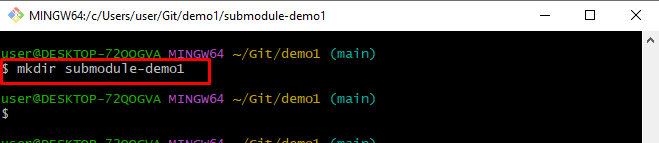
Schritt 3: Gehen Sie zum Submodulverzeichnis
Navigieren Sie mit „ CD ' Befehl:
CD Submodul-Demo1
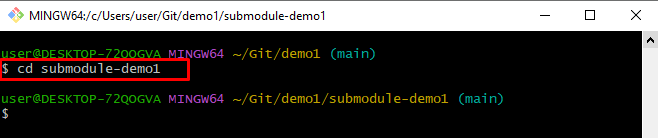
Schritt 4: Submodulverzeichnis initialisieren
Als nächstes initialisieren Sie das erstellte Submodulverzeichnis, indem Sie „ Es ist heiß ' Befehl:
Es ist heiß
Als Ergebnis wurde ein leeres Repository erfolgreich initialisiert:

Schritt 5: HTTPS-URL kopieren
Melden Sie sich als Nächstes bei Ihrem GitHub-Konto an und navigieren Sie zu „ Ihre Repositorys > Repository auswählen > HTTPS kopieren ” URL:
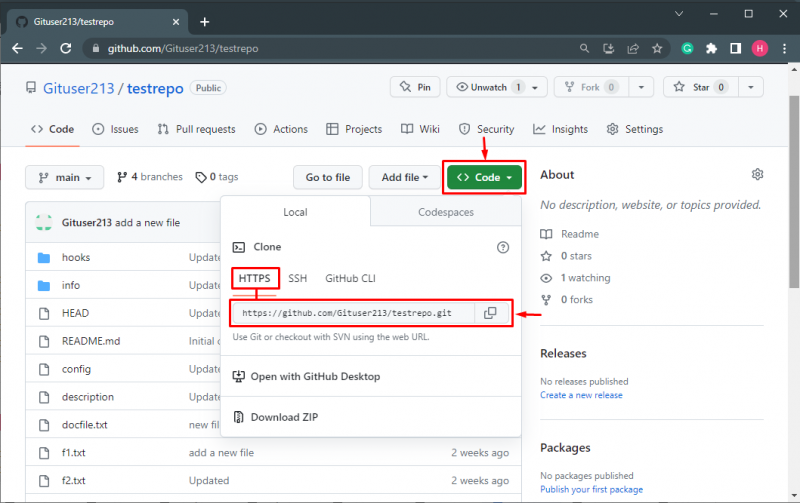
Schritt 6: Submodul hinzufügen
Führen Sie „ Git-Submodul hinzufügen ”-Befehl und fügen Sie die kopierte URL ein:
Git-Submodul https hinzufügen: // github.com / Gituser213 / testrepo.git
Das resultierende Bild zeigt an, dass das Submodul-Repository erfolgreich mit dem angegebenen Remote-Repository geklont wurde:
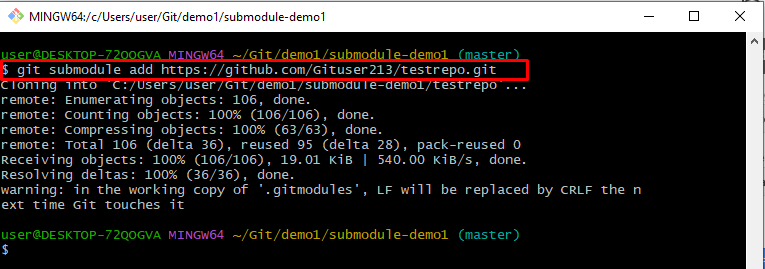
Schritt 7: Überprüfen Sie den Status von Git
Sehen Sie sich nun den aktuellen Status an, indem Sie „ Git-Status ' Befehl:
Git-Status
Es ist zu erkennen, dass die neuen Änderungen im Staging-Bereich hinzugefügt wurden:
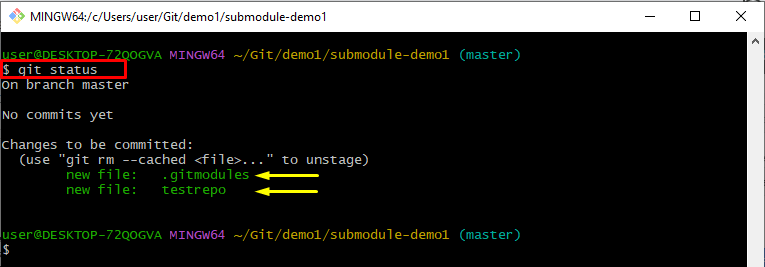
Schritt 8: Änderungen übernehmen
Übernehmen Sie nun alle Änderungen, indem Sie „ Git-Commit ”-Befehl mit dem „ -M ”-Flag zum Festschreiben der Nachricht:
Git-Commit -M „Submodule hinzugefügt“
Die folgende Ausgabe zeigt, dass alle Änderungen übernommen wurden:
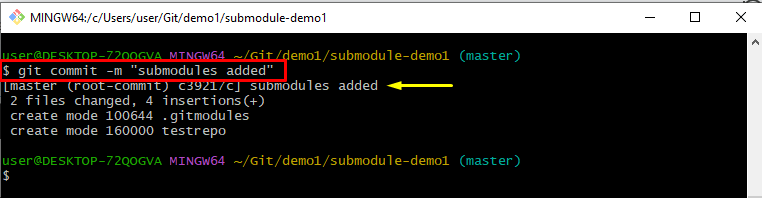
Dabei geht es darum, das Submodul im lokalen Git-Verzeichnis hinzuzufügen.
Abschluss
Um ein Submodul in Git hinzuzufügen, wechseln Sie zunächst in das lokale Git-Verzeichnis und erstellen Sie ein Submodul im lokalen Git-Repository mit dem Befehl „ mkdir ' Befehl. Wechseln Sie dann in das Submodulverzeichnis und initialisieren Sie es. Melden Sie sich als Nächstes bei Ihrem GitHub-Konto an und navigieren Sie zu „ Ihre Repositorys > Wählen Sie ein Repository aus > HTTPS-URL kopieren “. Fügen Sie das Submodul mit dem „ Git-Submodul hinzufügen ”-Befehl entlang des kopierten Links. Übernehmen Sie abschließend die hinzugefügte Änderung mit Hilfe des Befehls „ Git-Commit ' Befehl. In diesem Beitrag wurde die Methode zum Hinzufügen des Submoduls in Git beschrieben.